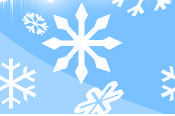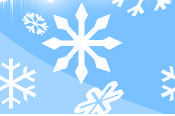Ошибка #131
Если некоторые из файлов вашей игры были изменены, то вполне возможно, что вы получите сообщение со следующей ошибкой ERROR #131 (0x85100083)
Program: C:Program FilesWorld of WarcraftWoW.exe
File: Datamodel.MPQ
Причиной этой неполадки, может быть одна из следующих:
- Неполадки с процессором, модификация параметров, перегрев.
- Неполадки с оперативной памятью.
- Неполадки с жёстким диском.
- Устаревшие версии программного обеспечения.
- Недостаточная мощность электропитания.
(Плохой блок питания может привести к многочисленным неполадкам.)
Вместе с игрой устанавливается программа восстановления целостности файлов игры, которая может проверить и восстановить повреждённые файлы. Вы можете загрузить самую последнюю версию этой программы тут: http://www.wow-europe.com/shared/wow-com/d...ools/repair.zip
Если после использования программы восстановления целостности файлов ошибка не исчезла - деинсталлируйте игру с помощью деинсталлятора и полностью удалите папку игры из вашей системы.
- Запустите scandisk и после этого программу дефрагментации того диска, на которой вы собираетесь установить игру. Если вы не знаете, как это сделать, следуйте следующим инструкциям:
1) Нажмите два раза на "Мой компьютер"
2) Правой кнопкой нажмите на ваш жёсткий диск и нажмите на "Свойства"
3) Нажмите на вкладку "Tools"
4) Запустите программу проверки ошибок и дефрагментации
По окончании работы этих программ, переустановите игру. Также убедитесь, что вы не используете программ сторонних производителей или тех, которые влияют на ваш интерфейс в игре.
Если после вышеперечисленного вы всё же испытываете сложности с повреждёнными файлами, то это может происходить по одной из следующих причин:
1. Возможно, компакт диск с игрой был повреждён.
2. Данные некорректно скопировались на ваш жёсткий диск.
3. Часть диска, на которую скопировалась информация, повреждена.
4. Данные скопировались, но были повреждены по вине вирусов.
Попробуйте следующее:
1. Попробуйте установить игру на другом компьютере и снова запустить её. Если окажется, что диски повреждены, то просим связаться с нашей службой технической поддержки с просьбой об их замене.
2. Попробуйте установить игру с дисков ваших друзей, либо загрузить с нашего сайта.
3. Запустите утилиту 'chkdsk' для проверки жёсткого диска на ошибки.
Нажмите на «Пуск», потом «Выполнить», введите «CMD»(без кавычек) в полученном окне введите Chkdsk и нажмите на Enter. Обратите внимание, что по умолчанию, система проверит тот диск, на котором установлена ваша операционная система. В большинстве случаев, это будет диск С:, если вам надо проверить другой диск, то для этого введите команду "Chkdsk" c буквой диска например «Chkdsk D:».
Известны случаи неполадок с жесткими дисками, размер которых превышает 127 гигабайт под операционной системой Windows, не имеющей обновлений. Обновить вашу операционную систему можно на этом сайте: http://windowsupdate.microsoft.com/
Также рекомендуем обратится к инструкции, приложенной к вашему жёсткому диску, если она находится в вашем распоряжении. Многие из производителей дают полезные советы по использованию 48-битных блоков на жёстких дисках, превышающих размер в 127 гигабайт.
4. Также проверьте, нет ли в вашем компьютере вирусов и прочих враждебных программ.
Глубокий тест процессора
Проверьте исправность вашего процессора (вы можете загрузить большое количество тестовых программ из Интернета).
Так же рекомендуем вернуть настройки процессора на настройки по-умолчанию (в том случае, если Вы пытались изменить его параметры, для получения лучших результатов). Вы можете воспользоваться программой Prime95 для того, чтобы проверить ваш процессор:
- Загрузите программу с http://mersenne.org/gimps/p95v238.exe
- Установите программу на вашем компьютере
- Когда программа запуститься, нажмите на "Just stress testing"
- В опциях выберите « Torture Test »
- В следующем окне выберите "In place large FFTs" для того, чтобы проверить как ведёт себя ваш процессор при перегреве и в режиме максимальной нагрузки.
- Нажмите на «ОК» для начала теста.
- Убедитесь, что вашем компьютере не запущены другие программы в процессе теста.
Проверка оперативной памяти
Эта операция поможет выяснить, нет ли у вашего компьютера неполадок с оперативной памятью, которые, также могут приводить к неполадкам с файлами и установкой игры. Мы рекомендуем выполнить тест памяти, используя Windows Memory Diagnostic, который можно загрузить с сайта Microsoft:
http://oca.microsoft.com/en/windiag.asp или воспользоваться этим тестом http://www.memtest86.com/
Проверка питания
Этот тест может показаться более сложным, так как он зависит от количества, используемых в компьютере компонентов. Если вы используете блок питания, мощность которого превышает или равна 500 Watt, у вас не должно возникать проблем с питанием. Но если мощность вашего блока питания находится между 250-500W, мы вам посоветуем использовать более мощный блок питания для запуска игры. Если у вас нет возможности запустить компьютер с другим блоком питания, то для того, чтобы удостовериться, что проблема не исходит от него, мы посоветуем вам отключить некоторые из устройств вашего компьютера, и попробовать запустить игру. (Отключить можно: дисководы, неиспользуемые PCI карты, USB устройства)
Убедитесь, что никакие установленные программы не конфликтуют с игрой